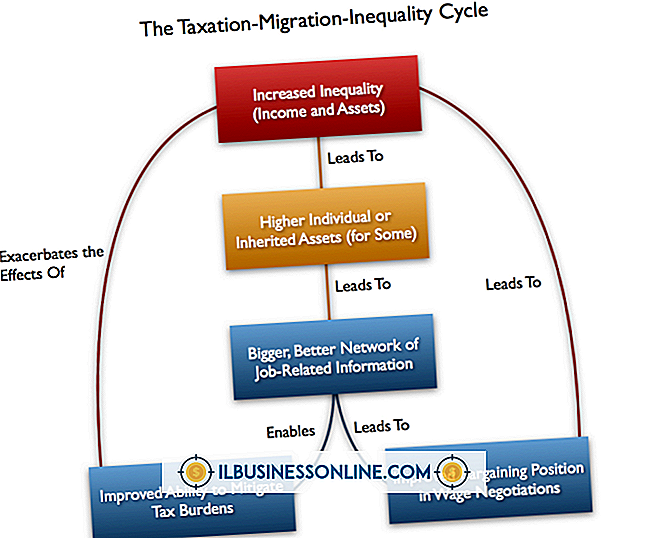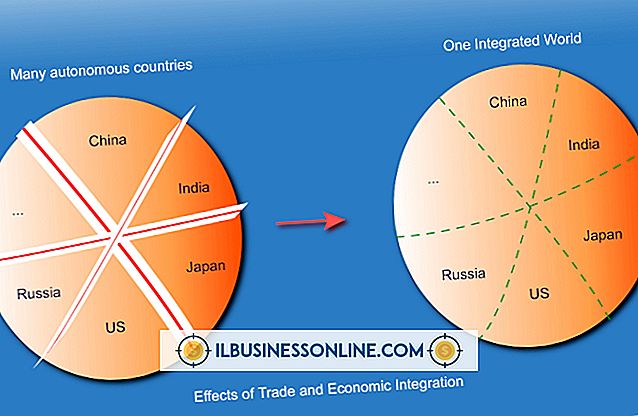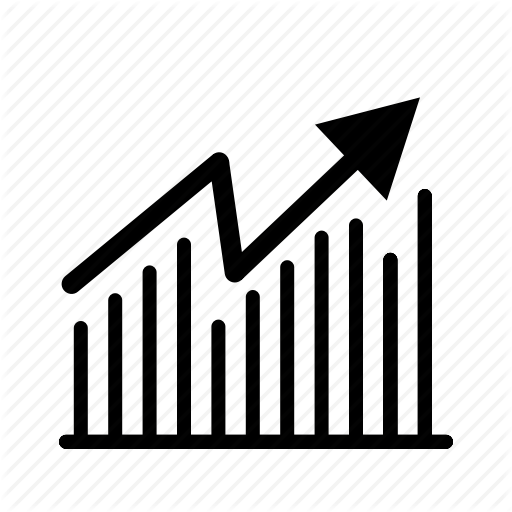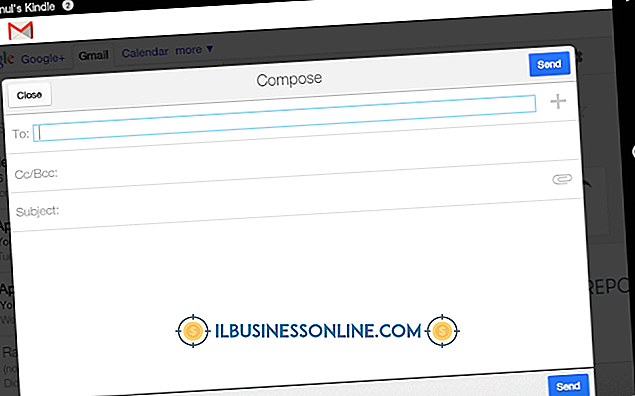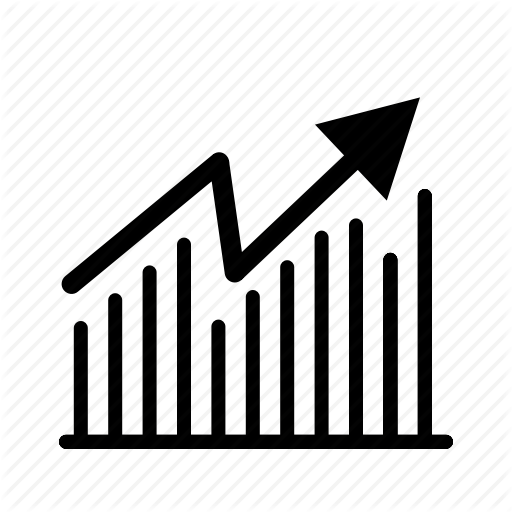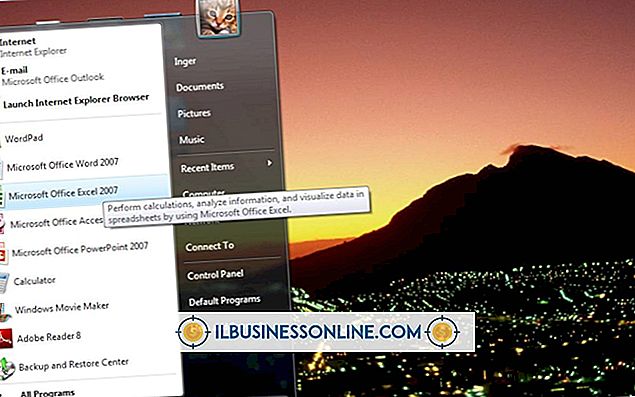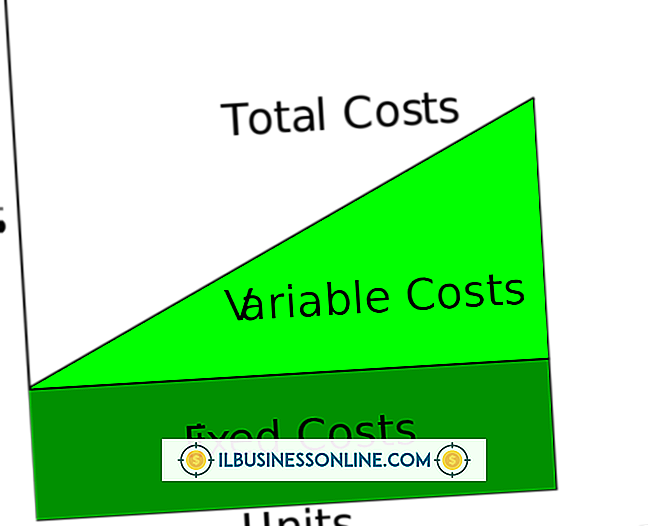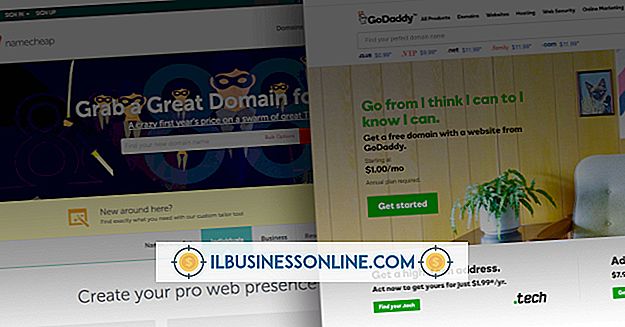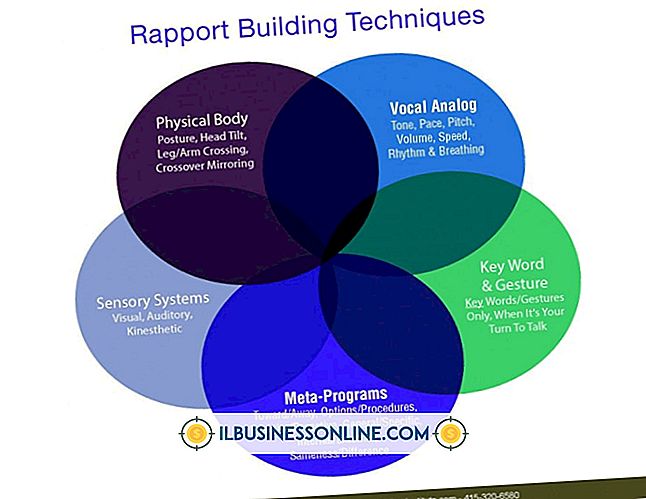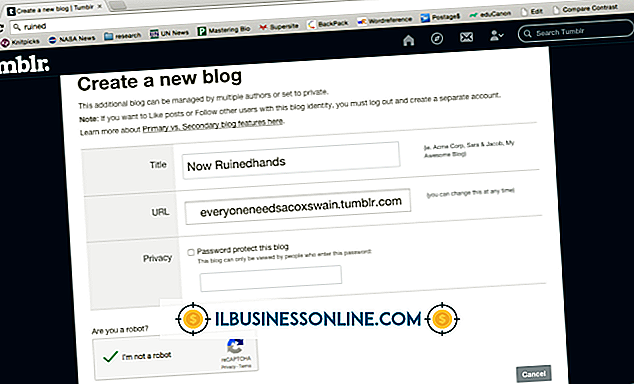Como Desbloquear um Teclado Mac

Proteger informações confidenciais da empresa e detalhes pessoais identificáveis sobre seus funcionários significa proteger seu computador Apple Macintosh de olhares indiscretos. Se um funcionário ou visitante chegar à sua mesa enquanto estiver trabalhando, você poderá usar o atalho de teclado "Cmd-Tab" para alternar a tela para outro aplicativo, longe de informações confidenciais. Para proteger sua privacidade quando você estiver longe de sua mesa sem desligar seu computador ou desconectar-se de sua conta de usuário, bloqueie seu teclado e faça com que ele seja desbloqueado somente para você.
Configuração
1
Abra o menu Apple e escolha "Preferências do Sistema". Localize a categoria Pessoal, que ocupa a linha superior da janela Preferências do Sistema, e clique no item "Segurança e Privacidade". Na guia Geral, ative a caixa de seleção na frente da preferência que requer uma senha para ativar seu computador.
2
Clique no botão "Mostrar tudo" na parte superior do painel de preferências Segurança e privacidade para retornar à tela principal Preferências do sistema. Clique no item "Desktop & Screen Saver" na seção Pessoal.
3
Selecione a guia Proteção de tela do painel de preferências Desktop & Screen Saver. Clique no botão "Hot Corners" no canto inferior esquerdo do painel.
4
Decida qual dos quatro cantos da tela se tornará o canto quente que aciona a proteção de tela para aparecer. Abra o menu suspenso que corresponde ao seu canto escolhido e escolha "Iniciar proteção de tela". Clique no botão "OK" para retornar ao painel Desktop & Screen Saver.
5
Clique em uma categoria de proteção de tela na lista no lado esquerdo do painel. A pré-visualização do protetor de tela é exibida no lado direito do painel. Para escolher uma imagem sua, expanda "Imagens" para selecionar uma imagem que ela contém - o logotipo de sua empresa, por exemplo. Use o controle deslizante na parte inferior do painel de preferências para definir quanto tempo deve transcorrer entre o último pressionamento de tecla ou o movimento do dispositivo indicador e antes que a proteção de tela seja exibida. Pressione "Cmd-Q" para sair das Preferências do Sistema quando estiver satisfeito com sua configuração.
Operação e Desbloqueio
1
Mova o cursor para o canto quente selecionado como o acionador de proteção de tela. A proteção de tela aparece sem esperar que um intervalo de tempo seja decorrido.
2
Pressione uma tecla no teclado quando retornar à sua mesa. Uma caixa de diálogo é exibida, exigindo que você digite sua senha em um campo de entrada abaixo de um campo que já exibe seu nome de usuário.
3
Digite sua senha e pressione o botão "OK" para recuperar o acesso ao seu computador.
Gorjeta
- Se você é um usuário administrador registrado entre os Macs de sua empresa, é possível desbloquear a proteção de tela protegida por senha de um funcionário pressionando "Option-Return" e inserindo seu nome de usuário e senha na caixa de diálogo que aparece.
Avisos
- A segurança do teclado protegida por senha oferece um impedimento, não uma proteção absoluta, contra intrometidos.
- Não anote sua senha em um pedaço de papel e deixe-a em uma gaveta de mesa onde os bisbilhoteiros possam encontrá-la.